Capítulo III
Stock y Movimientos de Repuestos
Mediante la solapa Stock de la ventana de Administración de Repuestos y Mercadería, (ir a Sistemas -; Repuestos y Artículos del menú principal del sistema SAT), se presentarán los movimientos y el stock que poseemos del artículo actualmente seleccionado, así como también su ubicación dentro de los diferentes depósitos (ver Figura III-1).
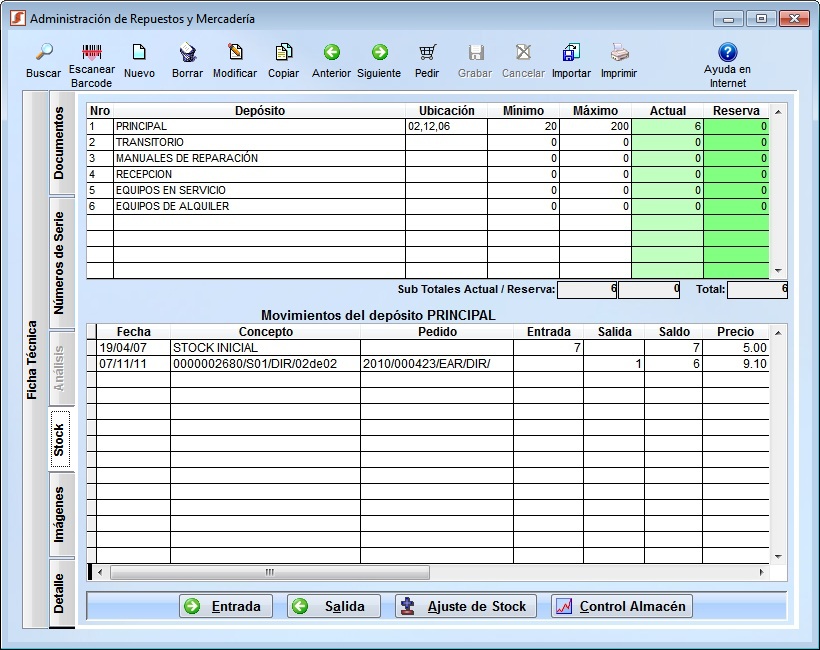
Figura III-1 Depósitos y stock
Veamos los elementos contenidos en esta ventana:
Depósitos: En la grilla superior se presentan los depósitos disponibles, las columnas presentadas aquí son:
Nro: Código numérico que identifica al depósito.
Descripción: Indica el nombre asignado al depósito, (más adelante se explicará la manera de agregar nuestros propios depósitos).
Ubicación: Indica la posición física dentro del depósito. Hay dos formas de ingresar las ubicaciones, de forma manual y de forma estricta.
Forma manual: Podemos usar una combinación de letras y números de forma libre y sin respetar una sintaxis. Ej. AB2-10
Forma estricta: Podemos configurar en un diagrama la estructura de nuestro depósito, incluyendo estanterías, estantes y casilleros. Luego al ingresar las una ubicación lo haremos en modo gráfico navegando por las estanterías y evaluando la mejor posición para el nuevo componente. Esto nos devolverá una ubicación con una sintaxis definida eliminando cualquier posibilidad de error. En el Capítulo XIX se explica en detalle la forma de configurar las estanterías.
Mínimo: Es el stock mínimo admitido por el sistema, si el stock actual queda por debajo de este valor, el sistema solicitará la reposición en el módulo de "Control de Almacén".
Máximo: Este valor será utilizado por el sistema para calcular la cantidad de productos a pedir cuando el stock actual caiga por debajo del stock mínimo. La cantidad a pedir la veremos en el módulo de "Control de Almacén" y será calculada de la siguiente forma: Stock Máximo -; Stock Actual.
Actual: Aquí veremos el stock actualmente disponible para el uso en taller o venta.
Reserva: Estos son los repuestos que ya están asignados y aún no se han retirado del stock.
Estas dos últimas columnas influyen directamente en los movimientos mostrados en la grilla inferior. La columna de color verde claro (junto al depósito en el que estemos posicionados), indicarán los movimientos del depósito que se verán en la grilla inferior. Para cambiar entre el stock Actual y el de Reserva, hagamos clic en la columna correspondiente.
Movimientos: La grilla inferior, como ya se explicó, nos muestra los movimientos realizados en un depósito (el título de la grilla nos muestra que depósito estamos viendo). La columna Fecha indica el día en que se realizó el movimiento. La columna Concepto una breve descripción del movimiento (generalmente un número de orden de reparación, de cliente, de anticipo o de factura). La columna Pedido indica un número de pedido (si el movimiento implicó uno, caso contrario estará en blanco). Las columnas Entrada, Salida y Saldo muestran las cantidades que se movieron y el saldo del momento. La columna Precio indica el valor del repuesto al momento del movimiento.
Botón [ Entrada]: Mediante este botón se podrán ingresar repuestos al stock.
Entrada]: Mediante este botón se podrán ingresar repuestos al stock.
Botón [ Salida]: Presionemos este botón para darle salida a un repuesto.
Salida]: Presionemos este botón para darle salida a un repuesto.
Botón [ Ajuste de Stock]: Con este botón podremos ajustar el stock de los diferentes depósitos.
Ajuste de Stock]: Con este botón podremos ajustar el stock de los diferentes depósitos.
Botón [ Control de almacén]: Esta opción del sistema nos será de gran ayuda, ya que mediante la misma podremos emitir pedidos para completar todo el stock que está por debajo del mínimo.
Control de almacén]: Esta opción del sistema nos será de gran ayuda, ya que mediante la misma podremos emitir pedidos para completar todo el stock que está por debajo del mínimo.
A continuación explicaremos en detalle cómo funciona cada una de estas herramientas:
Mediante el botón [ Entrada], explicado anteriormente, podremos realizar ingresos en nuestro stock, cabe aclarar aquí que no es la única manera de ingresar repuestos en el stock ni la más completa (para saber más acerca de cómo ingresar repuestos provenientes de pedidos veamos el Capítulo XI del presente manual). No obstante esto, si contamos ya con un stock de repuestos, como primera medida deberemos volcar el mismo a nuestro sistema y la forma de hacerlo es mediante esta opción.
Entrada], explicado anteriormente, podremos realizar ingresos en nuestro stock, cabe aclarar aquí que no es la única manera de ingresar repuestos en el stock ni la más completa (para saber más acerca de cómo ingresar repuestos provenientes de pedidos veamos el Capítulo XI del presente manual). No obstante esto, si contamos ya con un stock de repuestos, como primera medida deberemos volcar el mismo a nuestro sistema y la forma de hacerlo es mediante esta opción.

Figura III-2 Entrada de mercadería
Los datos contenidos en la ventana de Entrada de Mercadería (ver Figura III-2) son los siguientes:
Depósitos: Indica el depósito al cual ingresarán los repuestos, esta casilla está deshabilitada y solo se presenta a nivel informativo, el depósito actual siempre será el último que haya seleccionado en la ventana de Depósitos y Stock.
Ubicación: Es la ubicación física que tendrá el repuesto dentro del inventario. El botón de la derecha [ ] estará habilitado si el depósito seleccionado permite la organización de estanterías (podemos ver más detalles sobre esto en el Capítulo XIX). Si el repuesto ya tiene asignada una ubicación se nos permitirá cambiar la misma.
] estará habilitado si el depósito seleccionado permite la organización de estanterías (podemos ver más detalles sobre esto en el Capítulo XIX). Si el repuesto ya tiene asignada una ubicación se nos permitirá cambiar la misma.
Proveedor: Es el proveedor del repuesto, se solicitará con el único propósito de poder cotizar el repuesto e ingresar el precio de costo del mismo en caso de ser necesario.
Concepto: Una breve descripción sobre el movimiento realizado, Ej. STOCK INICIAL.
Cantidad: Es el número de repuestos a ingresar.
Reservar: Marquemos esta casilla si deseamos que el repuesto permanezca en reserva.
Precio de Costo: Indica el precio de costo del repuesto a partir del cual se obtienen el precio para taller y para la venta. Tengamos en cuenta que este valor podrá variar en función al proveedor que hayamos seleccionado.
Costo: Indica que se utilizará el precio de costo del repuesto para realizar el ingreso y permite que el sistema reemplace cualquier valor que haya tenido previamente.
IVA: El Impuesto aplicado al artículo ingresado. Recordemos que el sistema SAT permite múltiples alícuotas, por lo cual debemos especificar el impuesto aplicado a cada repuesto. Si ya hemos colocado la cuota de IVA anteriormente, la misma se mostrará solo por si es necesario modificarla. La denominación IVA puede variar dependiendo del país donde estemos utilizando el sistema.
DOLARES: Indica la moneda en que está expresado el precio de costo que hemos ingresado, el sistema SAT puede trabajar paralelamente con dos tipos de moneda, y predeterminadamente la moneda secundaria viene configurada como DÓLAR, no obstante el sistema nos permite cambiar la moneda secundaria, en ese caso en lugar de la palabra DOLARES, aquí aparecerá la denominación de moneda que hayamos ingresado (en el Capítulo XXX se explica esto en detalle). Si hemos seleccionado esta casilla, el movimiento se realizará convirtiendo el importe a la moneda principal, utilizando la cotización vigente (en el Capítulo XL se explica cómo cambiar la cotización "Paridad entre Monedas").
Fecha de Costo: Indica la fecha de vigencia del precio de costo ingresado. Podemos ingresar una fecha desde el calendario haciendo clic en el botón de la derecha [ ].
].
Botón [ Aceptar]: Este botón se habilitará cuando hayamos completado todos los datos, al presionarlo confirmará el ingreso y se realizará la operación.
Aceptar]: Este botón se habilitará cuando hayamos completado todos los datos, al presionarlo confirmará el ingreso y se realizará la operación.
Botón [ Cancelar]: Presionemos este botón si deseamos cancelar el ingreso y volver a la pantalla anterior.
Cancelar]: Presionemos este botón si deseamos cancelar el ingreso y volver a la pantalla anterior.
Si bien los procesos en los que se requiere retirar mercadería del stock son manejados por el sistema SAT en forma automática (por ejemplo; en la venta de un repuesto, el sistema retira del stock todos los repuestos cargados en la factura), quizás necesitemos por algún motivo especial realizar una salida de stock manualmente, para ello es que se ha incluido esta opción en el sistema.
Mediante el botón [ Salida], podremos darle salida a un determinado artículo. La ventana de Salida de Mercadería (ver Figura III-3) nos permitirá realizar esta acción.
Salida], podremos darle salida a un determinado artículo. La ventana de Salida de Mercadería (ver Figura III-3) nos permitirá realizar esta acción.
Los datos solicitados para realizar la operación son los siguientes:
Depósitos: Indica el depósito del cual se retirarán los repuestos. Verifiquemos que el depósito no esté vacío.
Ubicación: Es la ubicación física donde se encuentran los repuestos. Solo se mostrará como dato de consulta.
Proveedor: Uno de nuestros distribuidores, se utilizará para cotizar el repuesto.
Concepto: Es un código que identifica la operación, generalmente indica el número de orden de reparación o el número de cliente seguido del número de sucursal y el estatus (directo, garantía, DIR o GAR). Al tratarse de una salida manual no tenemos que seguir ninguna regla en cuanto al llenado de este campo, sin embargo tratemos de colocar un dato que nos sea de utilidad al momento de descifrar el motivo de la salida de este repuesto.
Cantidad: La cantidad de repuestos a retirar. No podremos especificar una cantidad mayor a la que realmente tenemos en stock. Recordemos que el depósito del que estamos sacando el repuesto, también limita la cantidad de repuestos que podrán ser retirados.
Usar Reservado: Indica que el egreso se realice desde el subdepósito de reservados. Tengamos en cuenta que si no hay repuestos reservados esto no nos permitirá realizar la salida.
Precio: Es el precio del repuesto. El tipo de precio utilizado para la extracción de los repuestos (Costo, ASC precio de taller, PVP precio de venta, Manual), se selecciona utilizando la flecha ubicada a la derecha. Este dato solo se puede modificar si el tipo de valor seleccionado es "Manual".
Fecha de Costo: La última fecha de cotización de este repuesto. Solo se muestra para que se pueda verificar la vigencia de los precios.
IVA: El Impuesto aplicado al artículo al cual estamos dando salida. Recordemos que el sistema SAT permite múltiples alícuotas, por lo cual debemos especificar el impuesto aplicado a cada repuesto. Si ya hemos colocado la cuota de IVA anteriormente, la misma se mostrará solo por si es necesario modificarla. La denominación IVA puede variar dependiendo del país donde estemos utilizando el sistema.
DOLARES: Indica la moneda en que está expresado el precio de costo que hemos ingresado, el sistema SAT puede trabajar paralelamente con dos tipos de moneda, y predeterminadamente la moneda secundaria viene configurada como DÓLAR, no obstante el sistema nos permite cambiar la moneda secundaria, en ese caso en lugar de la palabra DOLARES, aquí aparecerá la denominación de moneda que hayamos ingresado (en el Capítulo XXX se explica esto en detalle). Si hemos seleccionado esta casilla, el movimiento se realizará convirtiendo el importe a la moneda principal, utilizando la cotización vigente (en el Capítulo XL se explica cómo cambiar la cotización "Paridad entre Monedas").
Una vez ingresados todos los datos, presionemos el botón [ Aceptar] para realizar el movimiento, o [
Aceptar] para realizar el movimiento, o [ Cancelar] si deseamos anular la salida.
Cancelar] si deseamos anular la salida.

Figura III-3 Salida de mercadería
Mediante el botón [ Ajuste de Stock], podremos ajustar el inventario. Para ajustar la cantidad de artículos (repuestos, mercadería, etc.) en un depósito determinado (recordemos que primero debemos seleccionar en la grilla el depósito a ajustar).
Ajuste de Stock], podremos ajustar el inventario. Para ajustar la cantidad de artículos (repuestos, mercadería, etc.) en un depósito determinado (recordemos que primero debemos seleccionar en la grilla el depósito a ajustar).
Una vez seleccionado el depósito en la grilla de depósitos, y que hayamos presionado el botón [ Ajuste de Stock], se presentará la ventana Ajuste de Inventario (ver Figura III-4) en la cual deberemos marcar las casillas ubicadas a la izquierda de los sub-depósitos que deseamos modificar:
Ajuste de Stock], se presentará la ventana Ajuste de Inventario (ver Figura III-4) en la cual deberemos marcar las casillas ubicadas a la izquierda de los sub-depósitos que deseamos modificar:
- Stock
- Reservados
- Stock Máximo
- Stock Mínimo
Luego de marcar las casillas, debemos indicar en cada uno de los campos habilitados, la cantidad de repuestos que realmente tenemos. Cuando terminemos la carga presionemos el botón [ Aceptar] para guardar los cambios. Esta acción, además de ajustar el stock, también generará un movimiento con el concepto AJUSTE DE INVENTARIO indicando la cantidad ingresada o retirada.
Aceptar] para guardar los cambios. Esta acción, además de ajustar el stock, también generará un movimiento con el concepto AJUSTE DE INVENTARIO indicando la cantidad ingresada o retirada.
Ingresar un stock máximo y un stock mínimo nos permitirá luego realizar pedidos automatizados desde el módulo de "Control de Almacén", el manejo del módulo de Control de Almacén será explicado más adelante en este mismo capítulo.
Desde la ventana de "Ajuste de Inventario" también podremos cambiar la ubicación actual de los productos en el depósito seleccionado. Si el depósito permite la organización de estanterías, la forma de cambiar la ubicación será mediante el botón ubicado a la derecha de este campo [ ], esto nos presentará el diagrama de estanterías desde donde podremos seleccionar la nueva ubicación. En caso de que este depósito no tenga habilitado el sistema de organización de estanterías, el botón anteriormente mencionado aparecerá bloqueado, pero el campo "Ubicación", por el contrario, podrá ser modificado manualmente.
], esto nos presentará el diagrama de estanterías desde donde podremos seleccionar la nueva ubicación. En caso de que este depósito no tenga habilitado el sistema de organización de estanterías, el botón anteriormente mencionado aparecerá bloqueado, pero el campo "Ubicación", por el contrario, podrá ser modificado manualmente.

Figura III-4 Ajuste de inventario
Podremos cancelar la operación utilizando el botón [ Cancelar].
Cancelar].
A pesar de que el sistema SAT automatiza los pedidos (los mismos se crean al momento de la cotización de los equipos, o cuando se toma un anticipo), puede que en algún momento necesitemos hacer un pedido para actualizar nuestro inventario. Esta es la herramienta que nos permitirá generar un pedido para reponer stock o incrementarlo.
Mediante el botón [ Pedir], de la pantalla principal del sistema de Administración de Repuestos y Mercadería, se abrirá la ventana de Pedido de Partes (ver Figura III-5), desde aquí podremos generar pedidos de partes a nuestros diferentes proveedores
Pedir], de la pantalla principal del sistema de Administración de Repuestos y Mercadería, se abrirá la ventana de Pedido de Partes (ver Figura III-5), desde aquí podremos generar pedidos de partes a nuestros diferentes proveedores
.
A continuación se explicarán los datos solicitados en la ventana de pedido:
Proveedor: El distribuidor al que se le pedirá el repuesto.
Cantidad: La cantidad de repuestos a pedir.
Para el Modelo: El modelo en el que se utilizará la pieza.
Remarks: Cualquier otro dato que deseemos recordar.
Notemos que en la cabecera de la ventana aparecerán dos líneas de texto. La primera muestra el número de pedido en el que ingresará el actual requerimiento. Veamos cómo se forma este número:
Ej.: 2003/000001/MIE/DIR/
Esto se traduce de la siguiente manera:
El primer número 2003 es el año de emisión del pedido.
El segundo 000001 es un código único y correlativo de pedido
La sigla MIE es un código de tres letras que identifica la empresa (Proveedor) a la que se pedirán las partes
La sigla DIR aclara que se trata de un pedido directo (repuestos para reparación de equipos fuera de garantía), más adelante veremos que también esta última sigla puede ser GAR (repuestos para reparaciones de equipos en garantía) o MAN (pedido de manuales de servicio).
La segunda línea de la cabecera, que llamaremos número de talón, básicamente es un código que asigna el sistema a todos los repuestos. La idea principal de este código es identificar de manera rápida cada repuesto que pasa por nuestro taller, por lo cual luego podremos imprimir estos talones y adjuntarlos a los repuestos cuando los recibamos.
Veamos cómo se traduce el código:
Ej.: [ Stock ] -/S01/DIR/03de03
[ Stock ]- Nos indica que el pedido se realizará para reponer nuestro inventario de repuestos. Otros talones, por ejemplo los asignados a repuestos para realizar una reparación, comienzan con el número de la orden de reparación y, en el caso de los anticipos, con el número de anticipo encerrado entre paréntesis. Pero en este punto del sistema solo pediremos repuestos para stock por lo cual esto no variará.
S01 este código identificará el número de sucursal para la cual va destinado el repuesto. Si solo tenemos un comercio, este valor siempre será S01 (Sucursal número 1). Otro código que podría figurar también en lugar de éste es M01 (unidad móvil número 1) en el caso de que contemos con servicio de reparaciones a domicilio. Esta numeración es asignada por el administrador del sistema al momento de la instalación del programa y es de gran importancia para aquellas empresas de servicio con varias sucursales, ya que mediante la implementación de este parámetro se asegura la procedencia de los repuestos y también de los equipos. Esto último lo veremos más adelante.
DIR indica que se trata de un repuesto pedido para realizar reparaciones fuera de garantía (equipos Directos). Aunque en este caso estamos pidiendo repuestos para reponer stock y siempre serán DIR, tengamos en cuenta que el código cambiará a GAR cuando pidamos repuestos para reparar equipos en garantías y a MAN para el pedido de manuales de servicio técnico, en este último caso el mismo deberá estar cargado en el sistema correctamente, es decir, dentro del grupo de manuales de servicio. Si nuestros manuales no poseen número de parte podemos optar por colocar el modelo del equipo en su lugar, de esta manera podremos ubicarlos fácilmente cuando los necesitemos.
03de03 este dato es muy importante ya que indica la cantidad de repuestos que estamos pidiendo.

Figura III-5 Pedido de parte
Una vez completado todos los datos debidamente, presionemos el botón [ Pedir] para generar el pedido, o [
Pedir] para generar el pedido, o [ Cancelar] para anular la operación.
Cancelar] para anular la operación.
Los repuestos que pedimos desde éste o cualquier otro punto del sistema (el módulo de servicio técnico, o el módulo de anticipos y venta de repuestos), son colocados en planillas especiales debidamente numeradas, las mismas pueden ser consultadas desde el módulo de pedidos (Sistemas -; Administración de Pedidos en el menú principal del sistema SAT). La forma de utilizar el sistema de pedidos será explicada en detalle más adelante (es recomendable leer el Capítulo XI antes de utilizar el módulo de pedidos).
Hay dos maneras de acceder a este módulo, la primera es directamente desde el menú principal del sistema SAT yendo a Herramientas -; Control de Almacén, y la otra es desde la solapa Stock de Administración de Repuestos y Mercadería.
Mediante este módulo y el correcto uso de los campos Stock Máximo y Stock Mínimo con los que cuentan todos los artículos de nuestro inventario, podremos generar pedidos a nuestros diferentes distribuidores en forma prácticamente automática. Al ingresar a dicho módulo nos encontraremos con todos los artículos que están por debajo de su stock mínimo recomendado, a la derecha de cada artículo podemos ver una casilla de verificación, esto nos permite ir seleccionando los elementos por grupos, es decir, podemos seleccionar primero los elementos que nos conviene pedir a un distribuidor y pedirlos todos de una vez (botón Pedir Marcadas), para luego seleccionar el siguiente grupo de componentes.
Para marcar y desmarcar rápidamente se han colocado tres botones:
[ Seleccionar Todo]: Marca todos los elementos que aparecen en la lista.
Seleccionar Todo]: Marca todos los elementos que aparecen en la lista.
[ Desmarcar Todo]: Borra la marca de todos los elementos marcados.
Desmarcar Todo]: Borra la marca de todos los elementos marcados.
[ Invertir Selección]: Invierte los elementos marcados y desmarcados (los marcados pasan a estar desmarcados y los desmarcados se marcarán).
Invertir Selección]: Invierte los elementos marcados y desmarcados (los marcados pasan a estar desmarcados y los desmarcados se marcarán).
Mediante el botón [ Datos de la Partes] podemos abrir el "Administrador de repuestos y artículos" para ver mayor información sobre la parte seleccionada, esto solo funciona cuando está utilizando el sistema de control de almacén desde el menú Herramientas - Control de Almacén.
Datos de la Partes] podemos abrir el "Administrador de repuestos y artículos" para ver mayor información sobre la parte seleccionada, esto solo funciona cuando está utilizando el sistema de control de almacén desde el menú Herramientas - Control de Almacén.
Una vez elegidos todos los elementos a pedir, simplemente presionemos [ Pedir Marcadas] para proceder con el pedido.
Pedir Marcadas] para proceder con el pedido.
Seleccionemos el distribuidor deseado, y verifiquemos la cantidad a pedir, si el resto de los repuestos serán pedidos al mismo distribuidor, podemos marcar la casilla de la parte inferior y ahorrarnos tener que repetir esta operación.

Figura III-6 Control de Almacén
Con el botón [ Lista de Precios] es posible crear una planilla de Excel® con los artículos cargados en el sistema que tengan costos. El listado incluirá también los productos que tengan varios costos e indicará el tipo de moneda, el porcentaje de IVA y la fecha de costo.
Lista de Precios] es posible crear una planilla de Excel® con los artículos cargados en el sistema que tengan costos. El listado incluirá también los productos que tengan varios costos e indicará el tipo de moneda, el porcentaje de IVA y la fecha de costo.
Mediante el botón [ Exportar] podremos, en todo momento, crear una planilla de Excel® con los datos presentados en la grilla.
Exportar] podremos, en todo momento, crear una planilla de Excel® con los datos presentados en la grilla.
Movimientos de Stock Realizados
El botón [ Analizar Movimientos] de la ventana "Control de Almacén" abre la ventana "Movimientos de Stock Realizados" (ver Figura III-7), con la cual es posible realizar todo tipo de análisis referentes a movimientos de stock realizados entre determinadas fechas.
Analizar Movimientos] de la ventana "Control de Almacén" abre la ventana "Movimientos de Stock Realizados" (ver Figura III-7), con la cual es posible realizar todo tipo de análisis referentes a movimientos de stock realizados entre determinadas fechas.
Primeramente se debe indicar el periodo de tiempo a analizar en los campos Desde y Hasta, luego presionando el botón [ Actualizar] se desplegará en la grilla la lista de movimientos efectuados en ese periodo.
Actualizar] se desplegará en la grilla la lista de movimientos efectuados en ese periodo.
El resultado podrá ser enviado a Excel® mediante el botón [ Exportar].
Exportar].
Los cuadros de opción "Solo Salidas" y "Solo Servicios", nos servirán para filtrar los resultados. Mientras que con el cuadro "Datos Adicionales" ampliaremos el contenido de la lista incluyendo datos de los equipos y clientes.

Figura III-7 Movimientos de Stock Realizados
Los datos básicos de la grilla son los siguientes:
- Fecha
- Técnico
- Código
- Concepto
- Entrada
- Salida
Los datos adicionales son:
- Marca
- Modelo
- Equipo
- Serie
- Nº Garantía
- Estado
- Cliente
- Domicilio
- Localidad
- Teléfono
- Móvil